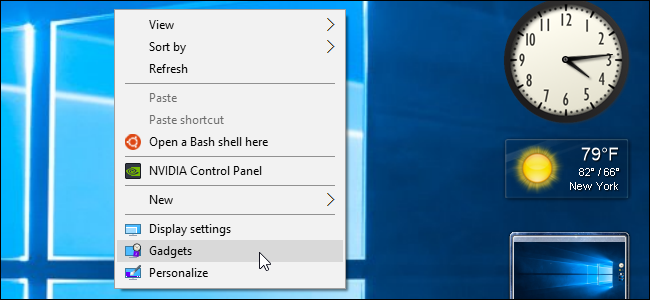Кожите за дъждомер са страхотни - можете да ги използватепоказва всички видове системни статистики на вашия работен плот, но за съжаление те са твърде лесно преместваеми при случайно щракване на мишката. За щастие можем лесно да поправим това.
Това е втората статия в нашата серия, която обхващаRainmeter за начинаещи, така че ако не сте го направили, не забравяйте да прочетете първата част, която обхваща основите на инсталирането и използването на Rainmeter, включително как да активирате кожи и да работите с тях.
Направете Rainmeter Skin Stick на работния плот
Лесно е да накарате кожата да спре да се движи, когато стеслучайно щракнете върху него - просто щракнете с десния бутон върху кожата и изберете Настройки -> Плъзгане от менюто, за да деактивирате опцията за плъзгане. Ще трябва да повторите този процес за всеки елемент от темата, след като ги поставите на желаното от вас място.
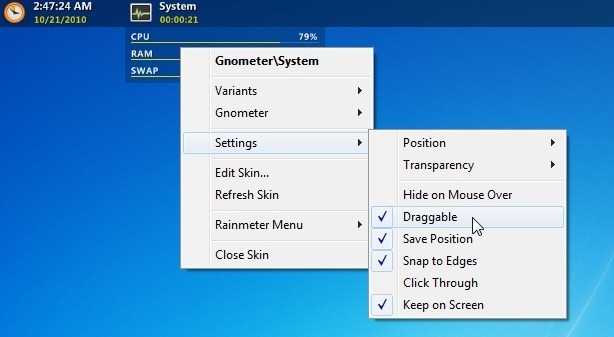
Ако искате да го направите, така че кожата наистина действакато част от тапета, можете също да използвате Настройки -> Щракнете върху елемент от менюто, което ще го направи така, че напълно да игнорира всички кликвания - например в този пример щракнах с десния бутон на джаджа и менюто на работния плот все още показва се.

Разбира се, след като направите това, кожата няма да бъдеподвижен изобщо, така че ако решите да го преместите, ще трябва да използвате иконата на системната лента Rainmeter - например този пример беше джаджата GnometerSystem и след това от там лесно се влиза настройката за кликване.

Променете настройката за изтегляне в световен мащаб
Ако вече имате множество джаджидесктоп, подреден точно както искате, вероятно няма да искате да правите промените ръчно за всяка джаджа, но това, което можем да направим, е да променим настройката на Draggable в световен мащаб с бърз трик.
Можете да отворите RainBrowser и да кликнете върху опцията „Редактиране на настройките“ в „Глобални действия“ в долната част на прозореца, за да стигнете до файла с настройки.

Или можете просто да го поставите в стартовото поле за стартиране, за да стигнете направо към файла:
бележник% appdata% RainmeterRainmeter.ini
Сега извършете търсене и заменете, за да промените всеки екземпляр на Draggable = 1 на Draggable = 0, като използвате функцията за подмяна на Notepad.
![sshot-2010-10-21- [7] sshot-2010-10-21- [7]](/images/controlpanel/how-to-make-a-rainmeter-skin-stick-to-the-desktop-without-moving.jpg)
Използвайте опцията за менюто в тава, за да направите „Обнови всички“ и ще бъдете готови.
![sshot-2010-10-21- [8] sshot-2010-10-21- [8]](/images/controlpanel/how-to-make-a-rainmeter-skin-stick-to-the-desktop-without-moving_2.jpg)
Сега всичките ви джунджурии трябва да останат на мястото си.